科技、数学期刊排版时经常使用MathType公式编辑器作为word文档的辅助工具,可编辑文档中的所有公式。掌握MathType公式编辑器的使用方法,有利于加快排版速度。本文将介绍几种MathType公式编......
2021-09-28 103 MathType在期刊排版中的应用
在文档中,对于公式的编辑往往会有很我的要求,因为要呈现出不同的样式,满足不同的需要,不仅仅只是编辑一个单纯的公式就可以了,有时需要表示整个推理过程,而在这个推理过程中,我们会添加很多的附加符号来进行说明,这些附加的符号也要能够编辑出来。当然这些如果用MathType来编辑的话,那就都不是问题了。以重叠下划线为例,有时候对公式添加下划线时某一个部分会重叠,下面就来介绍MathType重叠下划线的编辑方法。
具体操作步骤如下:
1.按照自己使用习惯打开MathType后进入到编辑窗口,在编辑窗口中进行相应的编辑。
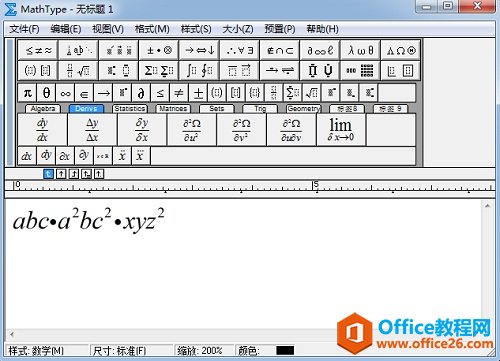
2.编辑好公式后,分另别选中将要添加下划线的公式部分,然后点击MathType工具栏中的“顶线与底线”模板,在里面选择底线模板。
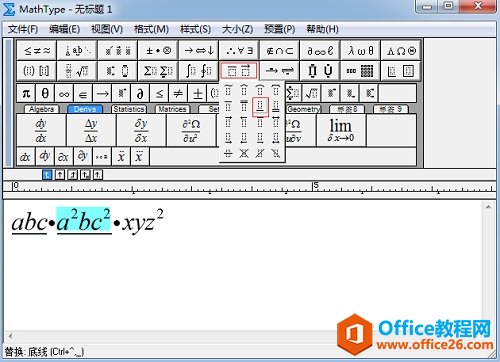
3.再次选中需要重叠添加下划线的部分,与其它部分一起选中,再次使用MathType“顶线与底线”模板中的底线模板。这时你就会看到重叠的划线的部分已经添加上重叠下划线了。
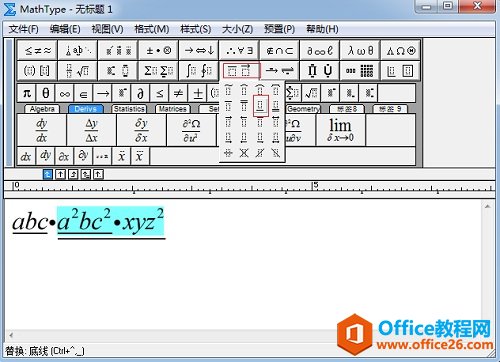
MathType工具栏中的模板是可以重复使用的,所以即使在使用一次模板后,还可以继续对此部分使用模板,这样可以编辑出很多的样式。
以上内容向大家介绍了MathType重叠下划线的编辑方法,其实这个方法并不难,难的是对MathType工具栏模板的灵活使用,很多人会觉得使用过一次模板后就不能再次使用同一个模板了,其实不然。
相关文章

科技、数学期刊排版时经常使用MathType公式编辑器作为word文档的辅助工具,可编辑文档中的所有公式。掌握MathType公式编辑器的使用方法,有利于加快排版速度。本文将介绍几种MathType公式编......
2021-09-28 103 MathType在期刊排版中的应用

MathType应用比较广泛,可以适用于700+种应用程序和网站,其中MathType与Microsoftoffice就有着很好的兼容性,单击word文档中的插入-对象-MathType6.0equation,即可打开MathType公式编辑器界面,在编辑框......
2021-09-28 462 MathType应用教程

在制作图形标注时,人们往往采用文本框加文字的方式,但文本框的边框样式及内部边距都要设一遍,操作起来比较繁琐,往往都是几个文本框叠加在一起,很难将他们分辨出来,使用MathTyp......
2021-09-28 179 MathType数学公式编辑器 MathType设置图形标注